ปลั๊กอินเพิ่มประสิทธิภาพรูปภาพ WordPress ฟรีที่ดีที่สุด? WP Smush กับ EWWW กับ Kraken เปรียบเทียบ
เผยแพร่แล้ว: 2015-06-26เจ้าของเว็บไซต์จำนวนมากให้ความสำคัญกับการเขียนเนื้อหาโพสต์ที่ยอดเยี่ยมจนลืมไปว่าการปรับแต่งภาพให้เหมาะสม รูปภาพมีส่วนสำคัญในไซต์ของคุณ และการติดตั้งปลั๊กอินเพิ่มประสิทธิภาพรูปภาพ WordPress เป็นขั้นตอนที่สำคัญ
เมื่อพูดถึงการประหยัดแบนด์วิดท์และการเร่งประสิทธิภาพเว็บไซต์ของคุณ หลายคนอาจแนะนำให้คุณพิจารณาโครงสร้างไฟล์ของเว็บไซต์ สิ่งต่างๆ เช่น สคริปต์ สไตล์ชีต HTTP ร้องขอให้ไซต์ของคุณเริ่มต้น การเปลี่ยนเส้นทางที่เกี่ยวข้อง และอื่นๆ อีกมากมายมักจะแนะนำให้พิจารณา
แม้ว่าสิ่งเหล่านี้จะแนะนำจริงๆ แต่คุณยังต้องคำนึงถึงภาพที่คุณใช้ในไซต์หรือบล็อกของคุณด้วย รูปภาพเป็นส่วนสำคัญของเว็บไซต์ของคุณ เป็นสิ่งที่ดึงดูดผู้อ่าน และท้ายที่สุดก็เพิ่มปริมาณการเข้าชมเว็บไซต์ของคุณ
หากคุณมีรูปภาพคุณภาพสูง คุณจะต้องปรับรูปภาพเหล่านี้ให้เหมาะสมเพื่อประสบการณ์การใช้งานที่ดีที่สุดสำหรับผู้ใช้ปลายทาง นี่หมายถึงการบีบอัดภาพเหล่านั้นเพื่อให้โหลดเร็วขึ้น
การเพิ่มประสิทธิภาพรูปภาพโดยไม่สูญเสียคุณภาพคือเป้าหมายที่คุณต้องการทำให้สำเร็จ รูปภาพที่ปรับให้เหมาะสมจะทำให้ เวลาในการโหลดไซต์ของคุณสั้นลงอย่าง มาก
การเพิ่มประสิทธิภาพทำได้โดยการลดขนาดไฟล์ของรูปภาพ ลดความละเอียดให้เหลือเท่าที่จำเป็น และโดยการลอกข้อมูลเมตาออก ไม่เพียงแต่ช่วยให้ไซต์ของคุณโหลดเร็วขึ้น แต่ยังช่วยเพิ่มอันดับของคุณในเครื่องมือค้นหาอีกด้วย โชคดีที่มีเครื่องมือและปลั๊กอินหลายอย่างที่สามารถช่วยให้คุณดำเนินการอัตโนมัติได้
EWWW vs Kraken กับ WP Smush

- เสียบเข้าไป
- เวอร์ชันฟรี
- รูปภาพ Smush อัตโนมัติเมื่ออัปโหลด
- การเพิ่มประสิทธิภาพการสูญเสีย
- สำรองรูปภาพต้นฉบับ
- ปรับภาพให้เหมาะสมเป็นรายบุคคล
- การเพิ่มประสิทธิภาพรูปภาพจำนวนมาก
- ข้อ จำกัด การเพิ่มประสิทธิภาพเวอร์ชันฟรี
- แปลงไฟล์เป็นนามสกุลอื่น
- ปรับแต่งรูปภาพภายนอกไลบรารีสื่อตัวอย่าง: รูปภาพของธีม, BuddyPress, WP Symposium และโฟลเดอร์ใดๆ ที่คุณระบุไว้ในหน้าการตั้งค่า
- ลบข้อมูลเมตา
- ออฟโหลดการเพิ่มประสิทธิภาพภาพให้เซิร์ฟเวอร์บุคคลที่สามทำการเพิ่มประสิทธิภาพเพื่อลดผลกระทบต่อเซิร์ฟเวอร์ของคุณ
- การตั้งค่าระดับการเพิ่มประสิทธิภาพภาพ
- การเพิ่มประสิทธิภาพตามกำหนดการ
- ปิดใช้งานการเพิ่มประสิทธิภาพอัตโนมัติ
- ปิดใช้งานการปรับขนาดสำหรับขนาดรูปภาพบางขนาดWordpress ธีมของคุณ และปลั๊กอินอื่นๆ สร้างขนาดรูปภาพต่างๆ
- กรองการเพิ่มประสิทธิภาพภาพตามโฟลเดอร์
- ข้ามรูปภาพตามขนาด
- ปิดใช้งานการปรับภาพให้เหมาะสมตามรูปแบบภาพ
- ราคาของรุ่น Pro
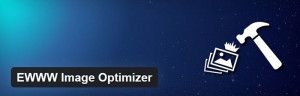
- เครื่องมือเพิ่มประสิทธิภาพรูปภาพ EWWWEWWW Image Optimizer จะปรับแต่งรูปภาพของคุณโดยอัตโนมัติเมื่อคุณอัปโหลด เพิ่มประสิทธิภาพรูปภาพที่คุณอัปโหลดแล้ว แปลงรูปภาพของคุณโดยอัตโนมัติ และเลือกใช้การลดการสูญเสียสำหรับรูปภาพ PNG และ JPG
- เฉพาะในรุ่นจ่ายต้องชำระเงินล่วงหน้า $1 (ซึ่งรวม 200 เครดิต) แล้วจึงเรียกเก็บเงินต่อภาพ
- -
- เฉพาะในรุ่นจ่ายต้องชำระเงินล่วงหน้า $1 (ซึ่งรวม 200 เครดิต) แล้วจึงเรียกเก็บเงินต่อภาพ
- ต้องชำระเงินล่วงหน้า $1 (ซึ่งรวม 200 เครดิต) แล้วจึงเรียกเก็บเงินต่อภาพ
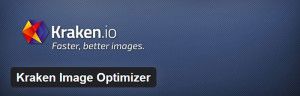
- เครื่องมือเพิ่มประสิทธิภาพภาพ Krakenปลั๊กอินนี้ช่วยให้คุณสามารถเพิ่มประสิทธิภาพการอัปโหลดรูปภาพ WordPress ใหม่และที่มีอยู่ผ่าน API ของ Kraken Image Optimizer รองรับโหมดการเพิ่มประสิทธิภาพการสูญเสียทั้งแบบไม่มีการสูญเสียและอัจฉริยะ
- เฉพาะในรุ่น Pro
- ขนาดภาพสูงสุด 1 MB
- แผนพื้นฐาน $9/เดือน, ขั้นสูง $ 19/เดือน, พรีเมียม $39/เดือน, องค์กร $79/เดือนนอกจากนี้ยังมีแผน Micro ราคา $ 5 ต่อเดือน

- WP SmushWP Smush ลบข้อมูลขนาดใหญ่ที่ซ่อนอยู่ออกจากรูปภาพของคุณ ลดขนาดไฟล์โดยไม่สูญเสียคุณภาพ ยิ่งเว็บไซต์ของคุณโหลดเร็วเท่าไหร่ Google, Bing, Yahoo และเสิร์ชเอนจิ้นอื่น ๆ ก็จะชอบมากขึ้นเท่านั้น
- เฉพาะในรุ่น Pro
- เฉพาะในรุ่น Pro
- บัญชีฟรีจำกัดไฟล์แนบ 50 รายการต่อคำขอ ไม่สามารถเพิ่มประสิทธิภาพรูปภาพที่มีขนาดใหญ่กว่า 1MBคุณจะต้องคลิกเพื่อเริ่มงานกลุ่มใหม่หลังจากแนบไฟล์แนบ 50 รายการ
- เฉพาะในรุ่น Pro
- Smush Pro มีให้บริการเป็นปลั๊กอินแบบสแตนด์อโลนในราคา $ 19 ต่อเดือนหรือด้วยการเป็นสมาชิก WPMU DEV แบบรายเดือน ($29) คุณสามารถดาวน์โหลด Smush Pro พร้อมกับปลั๊กอินและธีมอื่นๆ อีกกว่า 150 รายการ
หมายเหตุ: ตารางเปรียบเทียบปลั๊กอินการเพิ่มประสิทธิภาพรูปภาพของ WordPress ด้านบนอาจไม่เป็นปัจจุบันเมื่อเวลาผ่านไป และปลั๊กอินจะได้รับการอัปเดตและการเปลี่ยนแปลง สำหรับข้อมูลที่แม่นยำที่สุด โปรดตรวจสอบเว็บไซต์ทางการสำหรับปลั๊กอินแต่ละตัว
เคล็ดลับปลั๊กอินการเพิ่มประสิทธิภาพรูปภาพ WordPress
ไฟล์รูปภาพที่ใช้บ่อยที่สุดคือไฟล์ที่มีนามสกุล JPG หลายๆ คนนิยมใช้ไฟล์ประเภทนี้เนื่องจากสามารถใช้การบีบอัดเป็นชั้นๆ ได้ (จึงลดขนาดไฟล์ลงอย่างมาก) โดยไม่ส่งผลกระทบสำคัญต่อผลิตภัณฑ์ขั้นสุดท้าย
JPG ขจัด ความซ้ำซ้อนที่มีแนวโน้มว่าจะทำให้ขนาดไฟล์ใหญ่โต ซึ่งหมายความว่าโหลดเร็วขึ้น ซึ่งเหมาะสำหรับผู้เยี่ยมชมของคุณและสำหรับ SEO
เมื่อพูดถึงรายละเอียด JPG ไม่ใช่ตัวเลือกที่ดีที่สุด อัลกอริธึมการบีบอัดที่ใช้กับภาพ JPG จะลดขนาดไฟล์ แต่ยังส่งผลต่อคุณภาพด้วย
นอกจากนี้ เมื่อทำซ้ำหรือบันทึกรูปภาพ คุณภาพจะลดลงเล็กน้อย ยิ่งคุณประหยัดได้มากเท่าไร คุณภาพของภาพก็จะยิ่งลดลงเท่านั้น รูปภาพ PNG มักจะมีขนาดไฟล์ที่ใหญ่กว่ามากและมีคุณภาพสูงมาก ขออภัย ซึ่งหมายความว่าผู้ใช้โหลดช้าลง
แม้ว่าจะไม่สูญเสียข้อมูล คุณจึงสามารถทำซ้ำและบันทึกภาพได้มากเท่าที่คุณต้องการโดยไม่สูญเสียคุณภาพใดๆ PNG อนุญาตให้มีพื้นหลังโปร่งใส ทำให้เหมาะสำหรับไอคอนและโลโก้
คุณควรใช้ JPG และ PNG เมื่อใด
ใช้ JPG สำหรับ ภาพถ่ายคุณภาพสูง และเมื่อคุณไม่จำเป็นต้องแก้ไขรูปภาพจำนวนมากก่อนที่จะอัปโหลด ใช้ PNG สำหรับ รูปภาพที่มีข้อความ ภาพประกอบ ป้าย โลโก้ ไอคอน และรูปภาพใดๆ ที่คุณต้องการให้มีความโปร่งใส
ไม่มีกฎเกณฑ์สำหรับการจำกัดขนาดไฟล์รูปภาพ แต่โดยส่วนใหญ่ ฉันพยายามเก็บรูปภาพให้ต่ำกว่า 100kb
Lossy vs Lossless การบีบอัด
การบีบอัดแบบ Lossy จะวิเคราะห์ภาพของคุณเป็นหลักและพยายามดึงสีที่ใกล้เคียงกันออกมาให้ได้มากที่สุดเพื่อลดข้อมูลจริงที่สร้างภาพ ซึ่งหมายความว่าจะพยายามโยนข้อมูลออกไปให้มากที่สุดโดยที่ยังคงรักษาลักษณะทั่วไปของภาพไว้
สิ่งนี้มีประสิทธิภาพมากในการได้ภาพที่มีขนาดเล็กลง แต่ข้อเสียคือผลลัพธ์สุดท้ายมักจะสูญเสียคุณภาพของภาพ การบีบอัดแบบ ไม่ สูญเสียข้อมูล ใดๆ ที่สร้างภาพ
ศาสตร์ของมันซับซ้อนมาก แต่แนวคิดคือการสร้างอัลกอริทึมที่แสดงภาพนั้นให้ง่ายที่สุดสำหรับเบราว์เซอร์ของคุณที่จะสร้างใหม่ คิดว่ามันเหมือนกับการสร้างไฟล์ zip
คุณนำไฟล์ทั้งหมดมารวมกันเป็นไฟล์ zip ที่เล็กกว่ามาก แต่เมื่อไฟล์ zip นั้นถูกคลายซิปแล้ว ข้อมูลทั้งหมดจะพร้อมให้คุณใช้งานอีกครั้งเหมือนกับที่เคยเป็นก่อนถูกบีบอัด นั่นคือสิ่งที่ไม่สูญเสียทำกับภาพของคุณ
การเพิ่มประสิทธิภาพภาพ WordPress ก่อนอัปโหลด
นอกจากการเลือกประเภทไฟล์รูปภาพที่เหมาะสมกับสถานการณ์ของคุณแล้ว คุณยังต้องดำเนินการบีบอัดเพิ่มเติมอีกด้วย ที่จะช่วยเร่งความเร็วไซต์ของคุณและทำให้ผู้ใช้ปลายทางได้รับประสบการณ์ที่น่าพึงพอใจ
เมื่อบีบอัดรูปภาพบนคอมพิวเตอร์ของคุณ:
1. ทำซ้ำไฟล์ – หากคุณทำผิดพลาด คุณจะมีต้นฉบับให้กลับไปเสมอ
2. ลดขนาดของภาพ – ย่อขนาดให้เล็กลงตามขนาดที่คุณต้องการ ครอบตัด และดำเนินการแก้ไขอื่นๆ ตามที่คุณต้องการ
3. บีบอัดรูปภาพด้วยโปรแกรมแก้ไขรูปภาพ – ฉันใช้ Photoshop เป็นการส่วนตัวสำหรับกิจกรรมการแก้ไขรูปภาพทั้งหมดของฉัน ก่อนอื่นฉันปรับขนาดรูปภาพของฉัน เมื่อบันทึก ฉันเลือกตัวเลือก “บันทึกสำหรับเว็บ”

จากนั้นคุณสามารถเพิ่มหรือลดคุณภาพของภาพ (จะส่งผลต่อขนาดภาพ) และให้ชื่อที่เกี่ยวข้องกับคำสำคัญเกี่ยวกับภาพของคุณ
ปลั๊กอินเพิ่มประสิทธิภาพรูปภาพ WordPress หลังจากอัปโหลด
โดยการบีบอัดรูปภาพหลังจากอัปโหลด ฉันหมายถึงการติดตั้งปลั๊กอินเพิ่มประสิทธิภาพรูปภาพของ WordPress มีปลั๊กอินต่างๆ สำหรับสิ่งนี้ ปลั๊กอินการเพิ่มประสิทธิภาพรูปภาพฟรีที่ได้รับ ความนิยมและ เป็นที่รู้จัก มากที่สุด คือ :
1. WP Smush – WP Smush ซ่อนข้อมูลขนาดใหญ่จากรูปภาพของคุณ ลดขนาดไฟล์โดยไม่สูญเสียคุณภาพ การติดตั้งและเปิดใช้งานปลั๊กอินนี้หมายความว่าจะบีบอัดรูปภาพทั้งหมดที่คุณอัปโหลดโดยอัตโนมัติ รวมถึงรูปภาพที่มีอยู่แล้วในไซต์ของคุณ
2. EWWW Image Optimizer – EWWW Image Optimizer เป็นปลั๊กอิน WordPress ที่จะปรับแต่งรูปภาพของคุณโดยอัตโนมัติเมื่อคุณอัปโหลดไปยังบล็อกของคุณ มันสามารถเพิ่มประสิทธิภาพรูปภาพที่คุณได้อัปโหลดแล้ว แปลงรูปภาพของคุณโดยอัตโนมัติ และเลือกใช้การลดการสูญเสียสำหรับรูปภาพ PNG และ JPG
3. Kraken – ปลั๊กอินนี้ช่วยให้คุณสามารถเพิ่มประสิทธิภาพการอัปโหลดรูปภาพ WordPress ใหม่และที่มีอยู่ผ่าน API ของ Kraken Image Optimizer รองรับโหมดการเพิ่มประสิทธิภาพการสูญเสียทั้งแบบไม่มีการสูญเสียและอัจฉริยะ ประเภทไฟล์ที่รองรับ ได้แก่ JPEG, PNG และ GIF ขนาดไฟล์สูงสุดคือ 16 MB
มีปลั๊กอินการปรับแต่งรูปภาพ WordPress อื่น ๆ อีกมากมาย เช่น Optimus, ImageRecycle (ดู บทวิจารณ์ ImageRecycle), ShortPixel, Optimole (ตรวจสอบ การตรวจทาน Optimole), Imsanity, Hammy เป็นต้น นอกจากนี้ คุณสามารถทำหลาย ๆ อย่างเพื่อบีบอัดรูปภาพของคุณหลังจากที่คุณได้อัปโหลดแล้ว สู่เวิร์ดเพรส
คุณสามารถเลือกหนึ่งในตัวเลือกที่ตั้งไว้ล่วงหน้าก่อนที่คุณจะแทรกรูปภาพลงในโพสต์ โดยปกติคุณสามารถเลือกจากขนาดเต็ม ขนาดกลาง และขนาดย่อ ขนาดภาพดั้งเดิมยังคงอยู่บนเซิร์ฟเวอร์ของไซต์ของคุณ แต่เวอร์ชันที่เล็กกว่าจะถูกเรียกใช้เมื่อผู้เยี่ยมชมดูโพสต์ของคุณ ซึ่งช่วยลดเวลาในการโหลด
หากคุณต้องการป้องกันไม่ให้ WordPress บีบอัดไฟล์ หรือเพิ่มจำนวนไฟล์ที่บีบอัด คุณสามารถเปลี่ยน functions.php ในธีมของคุณได้
คุณต้องเพิ่มสิ่งต่อไปนี้ในไฟล์ functions.php ของคุณ:
add_filter( 'jpeg_quality', create_function(', 'return 80;' ) );ตัวเลข (80) คือระดับเปอร์เซ็นต์ของการบีบอัดที่ใช้กับรูปภาพโดยอัตโนมัติ สิ่งสำคัญที่ควรทราบคือการปฏิบัติตามวิธีนี้จะไม่บีบอัดรูปภาพที่คุณเคยอัปโหลดไปยัง WordPress ในอดีต จะใช้กับรูปภาพใหม่เท่านั้น
ปลั๊กอินเพิ่มประสิทธิภาพรูปภาพ WordPress ฟรีที่ดีที่สุด
รูปภาพความละเอียดสูงที่มีขนาดไฟล์ใหญ่โดยไม่จำเป็นอาจทำให้หน้าเพจช้าลงอย่างมาก จะเสียทรัพยากรและเวลาไปทำไม ในเมื่อสามารถลดขนาดภาพได้โดยไม่สูญเสียคุณภาพ
ก่อนที่จะใช้ปลั๊กอินเหล่านี้ คุณควรตรวจสอบให้แน่ใจว่า:
1. รูปภาพของคุณใหญ่เท่าที่ควรเท่านั้น
ขนาดไฟล์ของรูปภาพบนหน้าเว็บของคุณอาจส่งผลต่อความเร็วในการโหลดหน้าเว็บของคุณอย่างมาก รูปภาพขนาดใหญ่โดยไม่จำเป็นซึ่งมีความละเอียดมากจะกินทรัพยากร และในที่สุดจะทำให้หน้าเว็บของคุณช้าลง
หากภาพเหล่านี้สามารถตั้งค่าความละเอียดต่ำลง หรือบีบอัดให้มีขนาดไฟล์เล็กลง การทำเช่นนี้จะช่วยปรับปรุงเว็บไซต์ของคุณ ในการทำเช่นนี้ สามารถบีบอัดรูปภาพได้ เพื่อไม่ให้มีข้อมูลที่ไม่จำเป็นอีกต่อไป เช่น วันที่ถ่ายภาพและประเภทของกล้องที่ใช้
2. รูปภาพของคุณมีชื่อที่เกี่ยวข้อง
สิ่งนี้จะช่วยเพิ่ม SEO ของคุณ รูปภาพที่มีชื่อตรงกันมักจะปรากฏในเครื่องมือค้นหา จะช่วยเพิ่มประสิทธิภาพการโพสต์ของคุณและนำการเข้าชมไปยังบล็อกของคุณ สามารถทำได้ง่ายๆ โดยการเพิ่มคำสำคัญลงในชื่อภาพ
หากแท็กเหล่านี้เต็มไปด้วยคำหลักที่เกี่ยวข้องกับบทความของคุณ การค้นหาในเครื่องมือค้นหาจะง่ายขึ้น เนื่องจากพวกเขาเลือกคำสำคัญเมื่อค้นหาเว็บ
#1 EWWW Image Optimizer
EWWW Optimizer เรียกใช้การบีบอัดแบบไม่สูญเสียข้อมูลที่อัปโหลดไปยัง WordPress โดยอัตโนมัติ ใช้เครื่องมือเซิร์ฟเวอร์ฟรีหลายอย่างเพื่อทำการเพิ่มประสิทธิภาพเหล่านี้ เครื่องมือเหล่านี้ได้แก่ jpegtran, optipng, pngout และ gifsicle มันสามารถแทนที่หรือเก็บสำเนาของไฟล์ต้นฉบับที่อัปโหลด
ปลั๊กอิน ยังมีวิธีการแปลงไฟล์เป็นนามสกุลอื่น , JPG เป็น PNG, PNG เป็น JPG หรือ GIF เป็น PNG ซึ่งสามารถให้ขนาดไฟล์ที่เล็กลง คุณยังสามารถเพิ่มประสิทธิภาพหรือปรับแต่งรูปภาพที่อัปโหลดก่อนหน้านี้เป็นกลุ่มภายในไลบรารีสื่อ WordPress ได้อีกด้วย
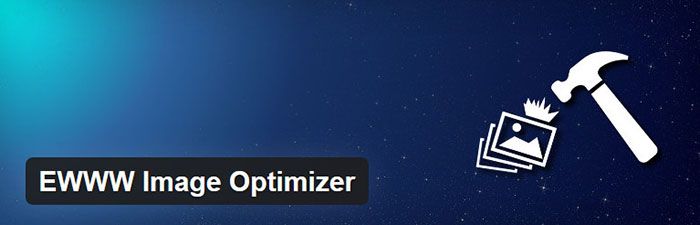
EWWW การตรวจสอบปลั๊กอินการเพิ่มประสิทธิภาพรูปภาพ WordPress
หลังจากติดตั้งและเปิดใช้งานปลั๊กอิน คุณจะเห็นรายการเครื่องมือที่คุณต้องการ (jpegtran, optipng เป็นต้น) และสถานะ บริษัทโฮสติ้งส่วนใหญ่อาจจะติดตั้งไว้แล้ว แต่ในกรณีที่ไม่มี คุณก็ไม่ต้องติดตั้งจากแดชบอร์ด EWWW
หากคุณประสบปัญหา ตรวจสอบให้แน่ใจว่าโฟลเดอร์ wp-content ของคุณสามารถเขียนได้ จากนั้นทำตามคำแนะนำในการติดตั้งปลั๊กอิน โดยทั่วไปคุณจะต้องคัดลอกไฟล์บางไฟล์จากไดเร็กทอรีของปลั๊กอินไปยังโฟลเดอร์ wp-content ของคุณ จากนั้นลองติดตั้งอีกครั้ง
หากไม่ต้องการขั้นตอนเพิ่มเติม คุณจะได้รับข้อความว่า "All Clear" ส่วนแรก การตั้งค่าคลาวด์ สามารถละเว้นได้ เว้นแต่คุณจะใช้บริการเพิ่มประสิทธิภาพระบบคลาวด์แบบชำระเงินของ EWWW
ในส่วนถัดไป การตั้งค่าพื้นฐาน จะควบคุมตัวเลือกส่วนกลางบางส่วน คุณสามารถเปิดใช้งาน “ลบข้อมูลเมตา JPG” (แนะนำ) ใน การตั้งค่าขั้นสูง คุณสามารถปรับแต่งการตั้งค่าการเพิ่มประสิทธิภาพรูปภาพเพิ่มเติมและเปิดใช้งานการปรับให้เหมาะสมตามกำหนดเวลาได้
ส่วนสุดท้ายคือ การตั้งค่าการแปลง นี่เป็นการเพิ่มประสิทธิภาพขั้นสูง โดยที่คุณจะแปลงไฟล์หนึ่งเป็นไฟล์ประเภทอื่นเพื่อลดขนาดไฟล์ คุณเลือกช่องทำเครื่องหมายข้าง "ลบต้นฉบับ" ได้หากต้องการนำไฟล์ต้นฉบับออกหลังจากที่แปลงแล้ว
จากนั้นคุณสามารถเลือกประเภทของการแปลงที่คุณต้องการให้เป็นค่าเริ่มต้นได้ คุณจะสามารถแปลงเป็นรูปภาพเป็นรูปภาพจากไลบรารีสื่อของคุณ
แต่ถ้าคุณเปิดใช้งานการแปลง JPG เป็น PNG, PNG เป็น JPG หรือ GIF เป็น PNG สิ่งเหล่านี้จะเกิดขึ้นโดยอัตโนมัติเมื่ออัปโหลดไฟล์ GIF เป็น PNG นั้นปลอดภัยที่สุดในสามสิ่งนี้ แต่จะลบแอนิเมชั่นออกจากไฟล์ GIF
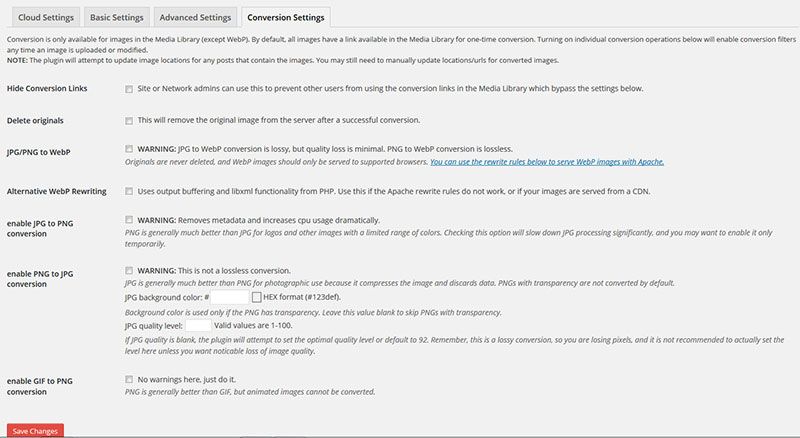
เมื่อตั้งค่าทุกอย่างเรียบร้อยแล้ว การ บีบอัดจะเกิดขึ้น ทุกครั้งที่มีการอัปโหลดรูปภาพใหม่ไปยัง WordPress โดยอัตโนมัติ
หากคุณไปที่ Media -> Library คุณจะเห็นคอลัมน์ใหม่ถัดจากรูปภาพของคุณที่มีป้ายกำกับว่า "Image Optimizer" คุณจะเห็นได้ว่ารูปภาพแต่ละภาพถูกลดขนาดลงเท่าใด
หากคุณต้องการเพิ่มประสิทธิภาพและรูปภาพที่อัปโหลดไว้ก่อนหน้านี้ คุณสามารถคลิกที่ " เพิ่มประสิทธิภาพเป็นกลุ่ม! ” ในคอลัมน์ หรือทำเครื่องหมายในช่องถัดจากรูปภาพแต่ละรูปที่คุณต้องการบีบอัด แล้วเลือก “เพิ่มประสิทธิภาพเป็นกลุ่ม” จากเมนูการทำงานแบบเลื่อนลง
คุณยังสามารถเพิ่มประสิทธิภาพรูปภาพทั้งหมดใน Media Library ของคุณได้ พร้อมกัน โดยไปที่ Media -> Bulk Optimize มันจะบอกคุณว่ามีภาพกี่ภาพที่จะปรับให้เหมาะสม
หลังจากที่คุณคลิกปุ่ม "เริ่มการเพิ่มประสิทธิภาพ" แถบความคืบหน้าจะโหลดขึ้นเพื่อแสดงสถานะเมื่อภาพแต่ละภาพได้รับการปรับให้เหมาะสม เวลาที่ใช้จะขึ้นอยู่กับจำนวนภาพที่คุณมี
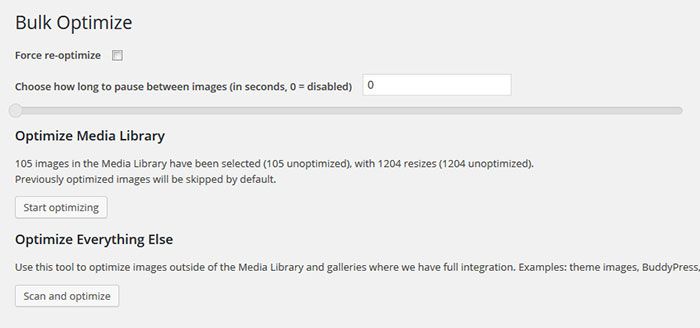
คุณยังสามารถไปที่ Tools -> Optimize More การดำเนินการนี้จะสแกนการติดตั้ง WordPress ของคุณ (ธีม ปลั๊กอิน BuddyPress เป็นต้น) เพื่อหารูปภาพที่อยู่นอกไลบรารีสื่อของคุณ จากนั้นคุณสามารถคลิกปุ่ม "เริ่มการเพิ่มประสิทธิภาพ" เพื่อบีบอัดภาพเหล่านี้โดยอัตโนมัติ
ปลั๊กอินยังมีเมนูพิเศษและตัวเลือกสำหรับ BuddyPress, NextGEN และคลาส WP Image Editor เพื่อให้สามารถรวมเข้ากับปลั๊กอินสื่อส่วนใหญ่ได้
ราคาปลั๊กอิน EWWW Image Optimizer
นี่คือปลั๊กอินการเพิ่มประสิทธิภาพรูปภาพฟรี รุ่น Pro ก็มีให้เช่นกัน
เวอร์ชัน Pro ทำให้สามารถบีบอัดรูปภาพได้แบบหลวมๆ ยิ่งขึ้น ต้องชำระเงินล่วงหน้า $1 (ซึ่งรวม 200 เครดิต) จากนั้นจึงเรียกเก็บต่อภาพ:
- 1,000 แรก: 0.005 USD ต่อภาพ
- 1,001 ถึง 5,000: $0.004 ต่อภาพ
- 5,001 ถึง 10,000: 0.003 USD ต่อภาพ
- 10,001 และหลังจากนั้น: 0.002 USD ต่อภาพ
ไม่สำคัญว่าภาพจะใหญ่แค่ไหน แต่บีบอัดได้กี่ภาพ ดังนั้น หากคุณบีบอัดรูปภาพ 1,000 รูป คุณจะต้องเสียค่าใช้จ่าย $5 และ 10,000 รูปภาพ คุณจะต้องเสียค่าใช้จ่าย $20
นอกจากนี้ยังมีการเรียกเก็บเงินขั้นต่ำ $1 ต่อเดือน แต่ถ้าคุณไม่ได้ใช้เครดิตในเดือนที่กำหนด คุณจะไม่ถูกเรียกเก็บเงิน หากคุณใช้เครดิตน้อยกว่า 200 ในหนึ่งเดือน การชำระเงินรายเดือนขั้นต่ำ $1 ของคุณจะให้เครดิตสำหรับเดือนถัดไป
บทสรุปปลั๊กอิน WordPress ของเครื่องมือเพิ่มประสิทธิภาพรูปภาพ
EWWW Image Optimizer สามารถดาวน์โหลดได้ฟรีจากที่เก็บปลั๊กอิน WordPress มีการอัปเดตบ่อยมากด้วยคุณลักษณะและฟังก์ชันการทำงานใหม่ ปลั๊กอิน Image Optimizer ให้คุณบีบอัดรูปภาพได้สูงสุด 16MB
เช่นเดียวกับ Kraken และ Smush Pro EWWW สามารถเพิ่มประสิทธิภาพรูปภาพได้โดยอัตโนมัติเมื่อคุณอัปโหลดไปยังไซต์ของคุณ
นอกจากนี้ยังสามารถเพิ่มประสิทธิภาพภาพที่มีอยู่ และ แปลงภาพโดยอัตโนมัติ เป็นรูปแบบไฟล์ที่จะให้ขนาดภาพที่เล็กที่สุด คุณยังสามารถเลือกใช้การลดการสูญเสียสำหรับรูปภาพ PNG และ JPG ได้อีกด้วย
#2 Kraken Image Optimizer
Kraken.io มีปลั๊กอิน WordPress ซึ่งช่วยให้คุณเพิ่มประสิทธิภาพการอัปโหลดรูปภาพ WordPress ใหม่และที่มีอยู่ผ่าน API ของ Kraken Image Optimizer คุณสามารถปรับประเภทไฟล์ให้เหมาะสม เช่น JPEG, PNG และ GIF ขนาดไฟล์สูงสุดคือ 16 MB
คุณสามารถใช้คีย์และข้อมูลลับของ Kraken API ในเว็บไซต์/บล็อกได้มากเท่าที่คุณต้องการ ไม่มีใบอนุญาตต่อไซต์ !
หมายเหตุ : หากคุณไม่ต้องการใช้ปลั๊กอิน คุณยังคงสามารถอัปโหลดและเพิ่มประสิทธิภาพรูปภาพของคุณทางออนไลน์ได้โดยใช้ Kraken Web Interface Pro นั่นฟรี.
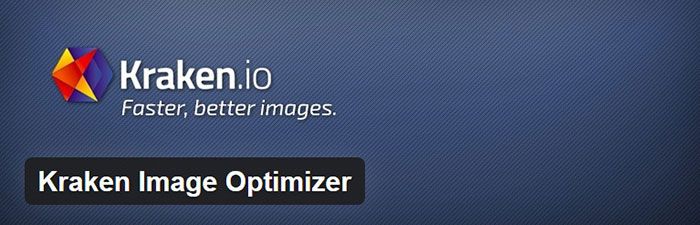
ราคา: ปลั๊กอิน Kraken Image Optimizer คุณต้องลงทะเบียนเพื่อใช้งาน แผนทั้งหมดเริ่มต้นจากบัญชีฟรี ซึ่งมาพร้อมกับโควต้าการทดสอบ 50 MB
นี่คือรายละเอียดของ แผนพรีเมียม :
- พื้นฐาน $9 ต่อเดือน : รูปภาพ 2GB ต่อเดือน, $4.00 ต่อ GB . เพิ่มเติม
- ขั้นสูง $19 ต่อเดือน : 5 GB ของภาพต่อเดือน $3.00 ต่อ GB . เพิ่มเติม
- พรีเมียม $39 ต่อเดือน : รูปภาพ 15 GB ต่อเดือน, $2.00 ต่อ GB . เพิ่มเติม
- องค์กร $79 ต่อเดือน : รูปภาพ 60 GB ต่อเดือน, $1.00 ต่อ GB . เพิ่มเติม
แผนทั้งหมดรวมถึงการเข้าถึง API ของ Kraken และเว็บอินเทอร์เฟซที่สามารถอัปโหลดรูปภาพแบบครั้งเดียวเพื่อการบีบอัดอย่างรวดเร็ว ปลั๊กอิน WordPress ถูกระบุว่ารวมอยู่ในแผน แม้ว่าจะ สามารถดาวน์โหลดได้ฟรี จาก WordPress.org
นอกจากนี้ยังมีแผนขนาดเล็กราคา $5 ต่อเดือน ซึ่งรวมถึงรูปภาพ 500MB ต่อเดือน และแต่ละ GB เพิ่มเติมจะถูกเรียกเก็บที่ $5
แผนทั้งหมดเริ่มต้นจาก บัญชีฟรี ซึ่งมาพร้อมกับ โควต้าการทดสอบ 50 MB นี่เป็นแผนฟรีของ Kraken ตามปกติ แต่คุณอาจต้องการดูคุณสมบัติของ Kraken PRO เพื่อตัดสินใจ
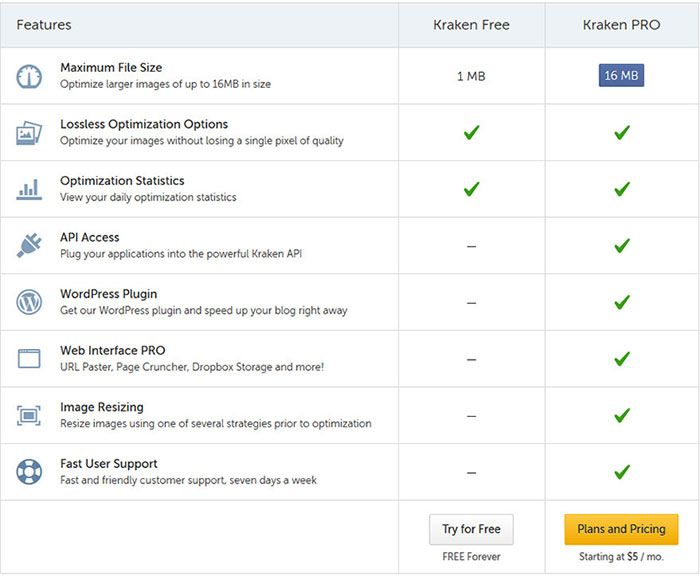
รีวิวปลั๊กอิน WordPress การเพิ่มประสิทธิภาพภาพ Kraken
Kraken.io เป็นบริการบนเว็บที่คุณส่งไฟล์รูปภาพ และส่งคืนไฟล์เวอร์ชันบีบอัด
รูปภาพสามารถใช้อัลกอริธึมการบีบอัดแบบไม่สูญเสียหรือสูญเสีย รูปภาพจำนวนมากสามารถบีบอัดโดยไม่สูญเสียข้อมูลเพื่อลบข้อมูลที่ซ้ำซ้อนหรือไม่จำเป็นในไฟล์รูปภาพ ด้วยการเสียสละคุณภาพของภาพเพียงเล็กน้อย การ บีบอัดแบบสูญเสียข้อมูลสามารถลดขนาดไฟล์ภาพได้อย่างมาก
Kraken.io เสนอปลั๊กอิน WordPress ที่ดักจับรูปภาพจากตัวอัปโหลดสื่อก่อนที่จะบันทึกบนเซิร์ฟเวอร์ของคุณ และส่งไปยังบริการเว็บ Kraken.io เพื่อปรับให้เหมาะสมก่อน
ปลั๊กอินยังช่วยให้คุณ ปรับแต่งภาพที่มีอยู่ในไลบรารีสื่อของคุณ ที่ไม่ได้รับการประมวลผลโดยปลั๊กอิน Kraken
คุณสมบัติอื่นๆ ได้แก่ ความสามารถในการปรับขนาดภาพโดยใช้หนึ่งในหลาย ๆ กลยุทธ์ก่อนที่จะปรับให้เหมาะสม แต่คุณสามารถทำได้ภายในอินเทอร์เฟซเว็บเท่านั้น ไม่ใช่ปลั๊กอิน
การติดตั้งและเปิดใช้งานปลั๊กอินนั้นเป็นกระบวนการที่ค่อนข้างตรงไปตรงมา เช่นเดียวกับปลั๊กอิน Smush Kraken ช่วยให้ทุกอย่างเรียบง่าย และไม่ให้มากเกินไปในการตั้งค่า
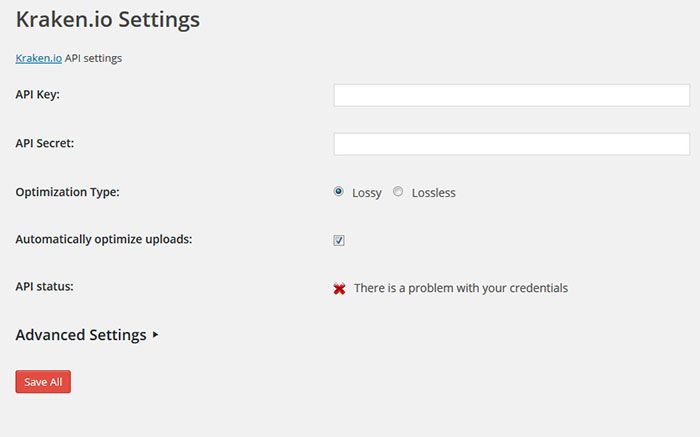
เมื่อคุณติดตั้งปลั๊กอิน ปลั๊กอินจะเพิ่มหน้าการตั้งค่าในส่วนการตั้งค่าในแถบด้านข้างของผู้ดูแลระบบ WordPress จากที่นั่น คุณสามารถเพิ่มคีย์ API และความลับ เลือกว่าคุณต้องการเพิ่มประสิทธิภาพแบบสูญเสียหรือสูญเสียข้อมูล และยังอนุญาตให้การอัปโหลดใหม่ได้รับการเพิ่มประสิทธิภาพโดยอัตโนมัติ คุณต้องลงชื่อเข้าใช้บัญชีของคุณบนเว็บไซต์ Kraken เพื่อเข้าถึง API ของคุณและจัดการบัญชีและรายละเอียดการเรียกเก็บเงินของคุณ
แดชบอร์ดบัญชีให้ภาพรวมที่ดีเยี่ยม ของสถิติการบีบอัดรูปภาพทั้งหมดและการประหยัดโดยเฉลี่ย แม้ว่าจะไม่มีทางดูสถิติสำหรับรูปภาพแต่ละภาพก็ตาม หลังจากลงชื่อสมัครใช้บัญชีฟรีในครั้งแรก คุณอาจพบว่าขีดจำกัดของรูปภาพ 50MB ไม่เพียงพอ
#3 WP Smush
WP Smush เป็นปลั๊กอิน WordPress ที่เพิ่มประสิทธิภาพรูปภาพฟรี นอกจากนี้ยังมาในเวอร์ชัน Pro ซึ่งเป็นส่วนหนึ่งของการเป็นสมาชิก WPMU DEV ด้วยการเป็นสมาชิก WPMU DEV แบบรายเดือนหรือรายปี คุณสามารถดาวน์โหลด Smush Pro พร้อมกับปลั๊กอินและธีมอื่นๆ อีกกว่า 150 รายการ
สิ่งสำคัญคือต้องชี้ให้เห็นว่าคุณต้องมีการเป็นสมาชิกที่ใช้งานอยู่เพื่อใช้ปลั๊กอินเนื่องจากต้องใช้ API

รีวิวปลั๊กอินเพิ่มประสิทธิภาพรูปภาพ WP Smush WordPress
WP Smush เป็นปลั๊กอิน WordPress ที่ให้คุณปรับแต่งภาพโดยไม่สูญเสียคุณภาพ มันใช้งานง่ายมากและคุณสามารถเพิ่มประสิทธิภาพรูปภาพของคุณได้ทันทีเมื่อคุณอัปโหลดไปยังไซต์ WordPress ของคุณ
สำหรับรูปภาพเก่าของคุณ คุณสามารถไปที่ Media » WP Smush เพื่อรวบรวมรูปภาพจำนวนมากครั้งละ 50 ภาพในเวอร์ชันฟรี สำหรับผู้เริ่มต้น เป็นวิธีที่ง่ายและง่ายในการเพิ่มประสิทธิภาพรูปภาพและปรับปรุงประสิทธิภาพของไซต์ หากคุณต้องการใช้การบีบอัดแบบ lossy และ lossless หรือสำรองรูปภาพต้นฉบับ คุณต้องมีเวอร์ชัน PRO
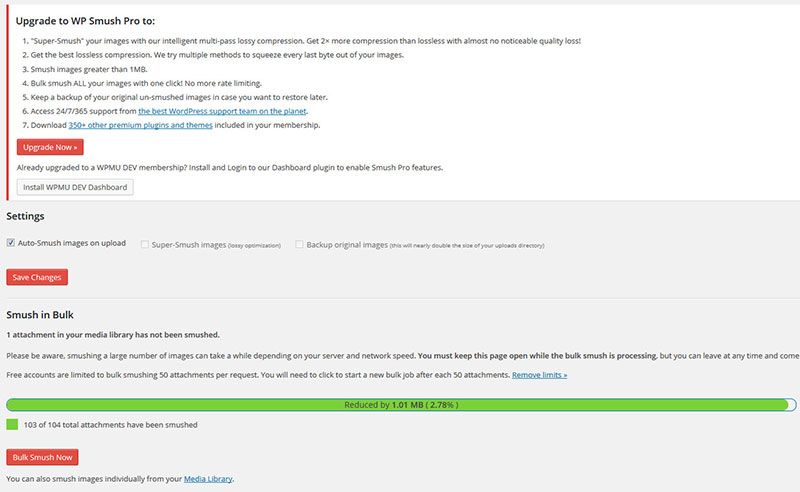
WP Smush ฟรีกับ Pro
ตอนนี้ Smush Pro ให้คุณ smush รูปภาพได้มากถึง 32MB นั่นก็เพียงพอแล้วสำหรับความต้องการของคนส่วนใหญ่ แบ็กเอนด์ของปลั๊กอินมีตัวเลือกในการอัปโหลดอัตโนมัติ (ดังนั้นคุณจึงไม่ต้องลบภาพทีละภาพ) และ "ซูเปอร์ smush" สำหรับการเพิ่มประสิทธิภาพที่สูญเสียไป
ตัวเลือกสุดท้ายนี้รับประกันการ บีบอัด มากกว่าแบบ lossless ถึง สองเท่า โดยแทบไม่มีการสูญเสียคุณภาพที่เห็นได้ชัดเจน คุณยังสามารถเลือกสำรองรูปภาพต้นฉบับได้ แม้ว่านี่จะเป็นขนาดสองเท่าของไดเรกทอรีอัปโหลดของคุณ
Smush Pro ใช้เซิร์ฟเวอร์ WPMU DEV เพื่อลบภาพ ดังนั้นคุณจึงไม่ต้องกังวลกับการโหลดเพิ่มเติมบนเซิร์ฟเวอร์ของคุณ วิธีที่ง่ายที่สุดในการติดตั้ง Smush Pro คือการใช้ WPMU DEV Dashboard เนื่องจากคุณจำเป็นต้องมีปลั๊กอินแดชบอร์ดเพื่อเชื่อมโยง API สมาชิกของคุณกับปลั๊กอิน
เมื่อติดตั้งแล้ว ปลั๊กอินจะมีหน้าการตั้งค่าเพียงหน้าเดียว ซึ่งคุณสามารถเข้าถึงได้จากส่วนสื่อ ในแถบด้านข้าง นอกหน้าการตั้งค่า คุณสามารถดูข้อมูลการบีบอัดและจำนวนเงินที่คุณบันทึกไว้สำหรับแต่ละภาพในไลบรารีสื่อ
ปลั๊กอินเพิ่มประสิทธิภาพรูปภาพ WordPress ฟรี Alernatives
หากคุณไม่ชอบปลั๊กอินที่กล่าวถึงข้างต้น และกำลังมองหาโซลูชันอื่นเพื่อเพิ่มประสิทธิภาพและบีบอัดรูปภาพบนเว็บไซต์ของคุณ ต่อไปนี้คือทางเลือกที่ควรพิจารณา:
การปรับภาพ Optimole
Optimole มาในแผนฟรีและจ่ายเงิน จำนวนรูปภาพที่คุณสามารถปรับให้เหมาะสมนั้นขึ้นอยู่กับขนาดรูปภาพและจำนวนการเพิ่มประสิทธิภาพ ใน แผนฟรี คุณสามารถเพิ่มประสิทธิภาพรูปภาพได้มากถึง 1 GB และมีแบนด์วิดท์ 10 GB
แผนบริการฟรีใช้ CDN ที่สร้างขึ้นเองของ Optimole ซึ่งสร้างขึ้นด้วยสถานที่เจ็ดแห่ง แผนชำระเงิน มีการผสานรวมกับ Amazon CloudFront ซึ่งมีมากกว่า 130 แห่งทั่วโลก ปลั๊กอินเชื่อมต่อผ่าน API กับบริการเพิ่มประสิทธิภาพรูปภาพ OptiMole เพื่อประมวลผลและปรับแต่งรูปภาพ
นอกเหนือจากการบีบอัดและการปรับขนาดรูปภาพ Optimole ยังเสนอการเร่งความเร็วรูปภาพผ่าน CDN ในตัวของปลั๊กอินรวมถึงการโหลดแบบ Lazy Loading ในตัว
สำหรับการบีบอัดภาพ Optimole ให้คุณเลือก คุณภาพการบีบอัดได้ สี่ ระดับ ได้แก่ อัตโนมัติ ต่ำ กลาง และสูง Optimole จะบีบอัดข้อมูลทั้งหมดบนเซิร์ฟเวอร์ ดังนั้นจะไม่ทำให้ไซต์ของคุณช้าลงขณะบีบอัดรูปภาพ
ImageRecycle – เครื่องมือเพิ่มประสิทธิภาพรูปภาพและ PDF
ฉันมีโอกาสทดสอบเครื่องมือเพิ่มประสิทธิภาพรูปภาพที่ยอดเยี่ยมอีกตัวหนึ่ง นั่นคือ ImageRecycle ImageRecycle มาพร้อมกับคุณสมบัติที่จำเป็น เช่น ปลั๊กอินบีบอัดรูปภาพอื่นๆ ส่วนใหญ่สำหรับ WordPress
แต่ก็ยังมีชุดคุณลักษณะเฉพาะของตัวเองที่ไม่พบในคู่แข่งหลายราย สำหรับข้อมูลเพิ่มเติม ตรวจสอบการทบทวน ImageRecycle ซึ่งฉันได้เปรียบเทียบกับปลั๊กอินบีบอัดยอดนิยมอื่น ๆ
Optimus – เครื่องมือเพิ่มประสิทธิภาพรูปภาพ WordPress
Optimus เป็นอีกหนึ่งปลั๊กอินฟรีที่ยอดเยี่ยมสำหรับการเพิ่มประสิทธิภาพภาพ ปลั๊กอินนี้ลดขนาดไฟล์ของไฟล์สื่อที่อัปโหลด สามารถลดขนาดได้ถึง 70% ทั้งนี้ขึ้นอยู่กับรูปภาพและรูปแบบ
ในระหว่างกระบวนการอัพโหลด รูปภาพไปยังไลบรารีสื่อ ปลั๊กอิน Optimus จะส่งรูปภาพไปยังเซิร์ฟเวอร์ Optimus พร้อมกัน
รูปภาพจะได้รับการประมวลผลและส่งกลับในรูปแบบที่ปรับให้เหมาะสม หลังจากนั้น ปลั๊กอิน Optimus จะบันทึกเวอร์ชันรูปภาพโดยลดขนาดไฟล์ลงในไลบรารีสื่อ
การปรับภาพให้เหมาะสม จะดำเนินการในพื้นหลังและนอกมุมมองของผู้ใช้ การบีบอัดภาพที่เพิ่มขึ้นต่อไฟล์จะแสดงโดย Optimus ภายในไลบรารีสื่อในรูปแบบของค่าเปอร์เซ็นต์
Optimus มีสามรุ่นที่แตกต่างกัน:
- Optimus (ฟรี) เป็นเวอร์ชันพื้นฐานที่มีข้อจำกัด (เช่น สูงสุด 100kb)
- Optimus HQ (Premium) พร้อมฟังก์ชันการทำงานที่เพิ่มขึ้นสำหรับโครงการส่วนบุคคล
- Optimus HQ PRO (Premium) เป็นโซลูชันระดับมืออาชีพสำหรับเว็บไซต์ของลูกค้า
รายละเอียดเพิ่มเติมเกี่ยวกับคุณสมบัติและรูปแบบการกำหนดราคาบน optimus.io
ShortPixel
เช่นเดียวกับบริการปรับแต่งรูปภาพบนคลาวด์อื่นๆ ShortPixel จะปรับรูปภาพของคุณให้เหมาะสมเมื่ออัปโหลด ปลั๊กอิน ShortPixel WordPress จะส่งรูปภาพ ไปยังเซิร์ฟเวอร์คลาวด์ของ ShortPixel (โดยอัตโนมัติเมื่อคุณอัปโหลดรูปภาพหรือเมื่อคุณใช้ตัวเลือกการเพิ่มประสิทธิภาพเป็นกลุ่ม)
บริการคลาวด์จะทำการกระทืบตามการตั้งค่าที่คุณเลือกในแผงการตั้งค่าของปลั๊กอิน
ปลั๊กอินจะดึงรูปภาพของคุณกลับมาจากบริการคลาวด์ลงใน WordPress Media Library ของไซต์ของคุณ โดยแทนที่เวอร์ชันที่มีอยู่ที่มีอยู่ (คุณสามารถเลือกที่จะเก็บเวอร์ชันดั้งเดิมที่ไม่มีการแตะต้องได้เช่นกัน)
ระบบ ShortPixel รองรับรูปภาพ JPG, PNG และ GIF (รวมถึงภาพเคลื่อนไหว) รวมถึงเอกสาร PDF ปลั๊กอิน WordPress นั้นฟรี แต่ปลั๊กอินจะไม่ทำอะไรด้วยตัวเองโดยไม่ต้องเชื่อมต่อกับบริการคลาวด์ ShortPixel ซึ่งเป็นที่ที่การยกของหนักทั้งหมดเกิดขึ้นจริง
มีแผนบริการคลาวด์ฟรี แต่ จำกัดเพียง 100 ภาพต่อเดือน ไม่มากเมื่อคุณคำนึงถึงภาพขนาดย่อที่ WordPress สร้างขึ้นโดยอัตโนมัติเมื่อคุณอัปโหลดภาพ
สำหรับผู้ใช้ส่วนใหญ่ นั่นก็เพียงพอแล้วที่จะเข้าใจว่ามันจะเหมาะกับคุณหรือไม่ แต่หากคุณโพสต์ไม่บ่อยนักก็อาจจะไม่เพียงพอ
ในการประมวลผลภาพมากกว่า 100 ภาพต่อเดือน คุณจะต้องซื้อเครดิต มีสองวิธีในการดำเนินการดังกล่าว: ผ่านการสมัครสมาชิกรายเดือนหรือการซื้อชุดเครดิตแบบครั้งเดียว
สรุปปลั๊กอินเพิ่มประสิทธิภาพรูปภาพ WordPress ฟรีที่ดีที่สุด
เมื่อพิจารณาถึงตัวเลือกและคุณสมบัติที่มี EWWW เป็นปลั๊กอินเพิ่มประสิทธิภาพรูปภาพฟรีที่ดีที่สุดสำหรับ WordPress
แต่ ถ้าคุณต้องการ ปลั๊กอิน การเพิ่มประสิทธิภาพรูปภาพอย่างง่าย เพื่อบีบอัดรูปภาพของคุณในการอัปโหลดโดยไม่มีการตั้งค่ามากเกินไปที่คุณจะไม่มีวันใช้ ฉันขอแนะนำ WP Smush หรือ Optimus
หากคุณตัดสินใจที่จะใช้เวอร์ชัน Pro ฉันจะเลือก EWWW Image Optimizer หรือ Image Recycle หากคุณต้องการใช้บนเว็บไซต์อย่างน้อยหนึ่งไซต์ แล้ว % ของการเพิ่มประสิทธิภาพภาพล่ะ? ปลั๊กอินใดแสดงผลการเพิ่มประสิทธิภาพที่ดีที่สุด?
ฉันไม่ได้ทดสอบสิ่งนี้ ฉันทำการเปรียบเทียบตามราคาและคุณสมบัติเท่านั้น เพื่อความสำเร็จในการบีบอัด โปรดอ่านโพสต์นี้ (แม้ว่าจะไม่ได้พิจารณา WP Smush)
หากคุณกังวลเกี่ยวกับความเร็วในการโหลดของไซต์ การมุ่งเน้นที่การเพิ่มประสิทธิภาพรูปภาพของคุณเป็นวิธีการปรับปรุงการโหลดไซต์และประสบการณ์ของผู้เข้าชม และถ้าคุณต้องการวิธีที่เหมาะสมในการจัดการไลบรารีสื่อ WordPress อย่าลืมตรวจสอบรีวิว FileBird ของฉัน
